สร้างลิงก์ให้แชร์ไฟล์และโฟลเดอร์ใน Mac Finder
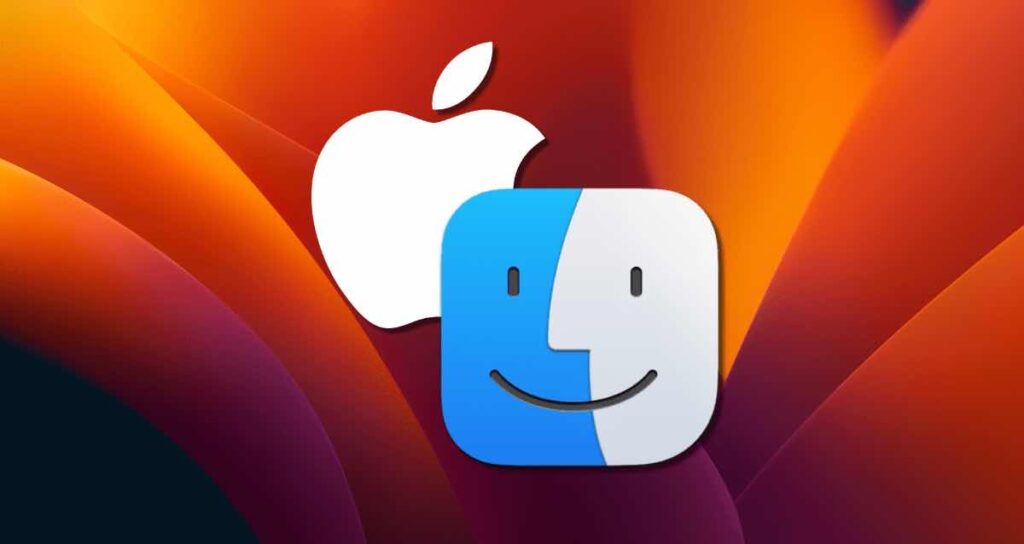
Mac Finder เป็นเครื่องมือที่มีกำลังในการจัดการไฟล์และโฟลเดอร์ใน Mac และมีการผสานอย่างไม่ระดับตัว iCloud ซึ่งเป็นความสามารถที่มีประโยชน์ของ iCloud คือ การสร้างลิงก์ที่ใช้ในการแชร์โฟลเดอร์และไฟล์โดยตรงจาก Mac Finder ในบทความนี้เราจะสำรวจวิธีการสร้างลิงก์ที่ใช้ในการแชร์โฟลเดอร์และไฟล์ของ iCloud ใน Mac Finder
การตั้งค่า iCloud บน Mac
ในการสร้างลิงก์ที่ใช้ในการแชร์ไฟล์หรือโฟลเดอร์ใน Finder และแชร์ให้กับผู้ใช้งานอื่น ๆ คุณต้องเปิดใช้งาน iCloud บน Mac ของคุณ ตามขั้นตอนด้านล่างนี้เพื่อเปิดใช้งานและซิงค์ iCloud บน Mac ของคุณ
1. เข้าถึงค่าก่อนการใช้งานบน Mac
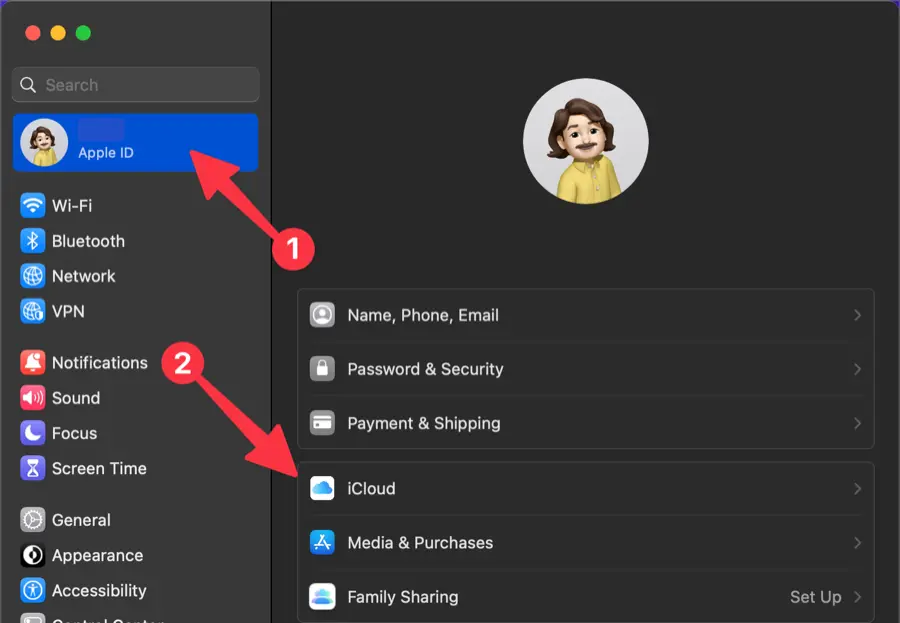
คลิกที่เมนูแอปเปิลที่มุมบนซ้ายของหน้าจอและเลือก “System Preferences” จากนั้นคลิกที่ “iCloud” ในเมนูด้านข้าง
2. ซิงค์ iCloud กับ Mac
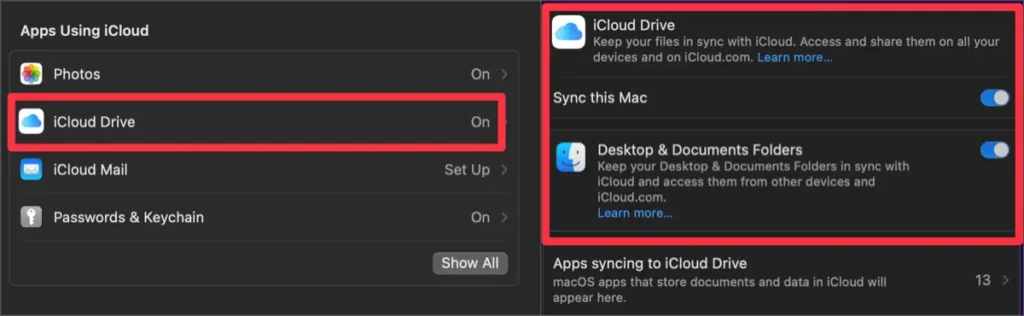
ในหน้าต่างการตั้งค่า iCloud เลือก “iCloud Drive” และเปิดใช้ทั้ง “Sync this Mac” และ “Desktop & Documents Folders”
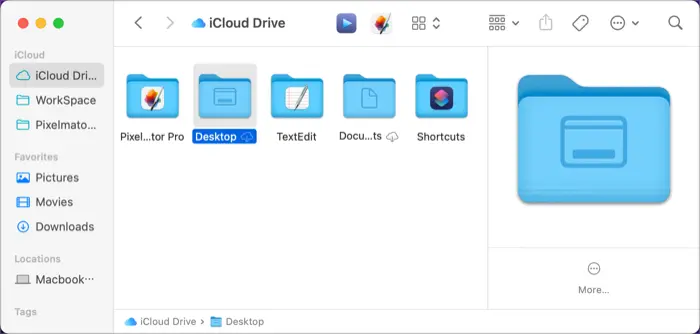
ด้วยการทำการตั้งค่านี้ โฟลเดอร์ “Desktop” และ “Documents” ของ Mac ของคุณจะถูกย้ายไปยัง iCloud และจะซิงค์ในเวลาเดียวกันกับ iCloud Drive เหมือนที่แสดงในรูปภาพข้างต้น
การสร้างลิงก์ที่ใช้ในการแชร์โฟลเดอร์หรือไฟล์ใน Finder
ในการแชร์โฟลเดอร์หรือไฟล์โดยใช้ลิงก์ของ iCloud ใน Finder รายการที่ต้องการต้องอยู่ภายใน iCloud ตามที่เราได้ตั้งค่าการซิงค์ของโฟลเดอร์ “Desktop” และ “Documents” กับ iCloud ดังนั้นคุณสามารถแชร์ไฟล์ใด ๆ ในโฟลเดอร์เหล่านั้นโดยใช้ลิงก์
การเลือกโฟลเดอร์หรือไฟล์ที่ต้องการแชร์
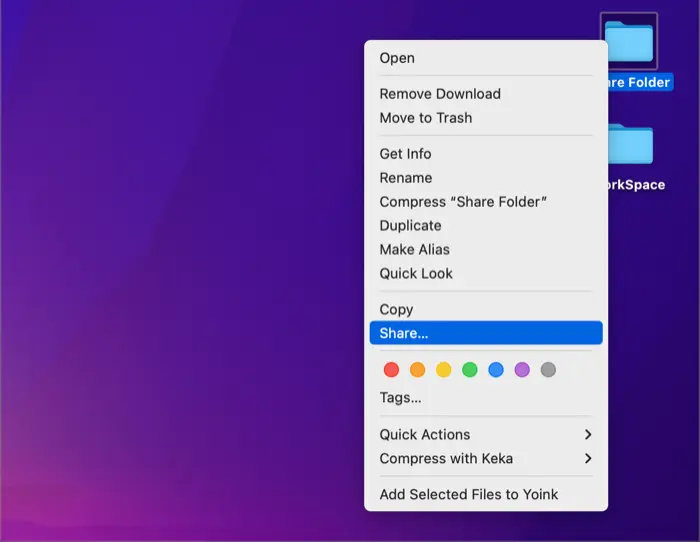
คลิกขวาที่โฟลเดอร์หรือไฟล์ที่คุณต้องการแชร์และคลิกที่ “[แชร์…]” จากเมนูตัวเลือก
การสร้างลิงก์ที่ใช้ในการแชร์
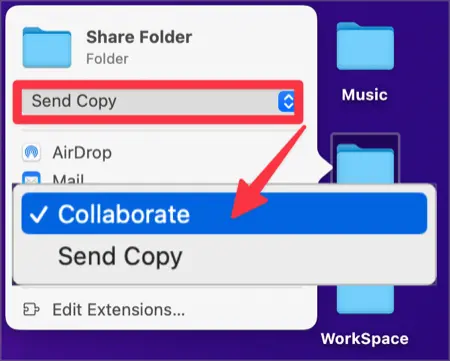
ในหน้าต่างตัวเลือกการแชร์คลิกที่กล่องรายการและตั้งค่าเป็น “[ร่วมมือ]”
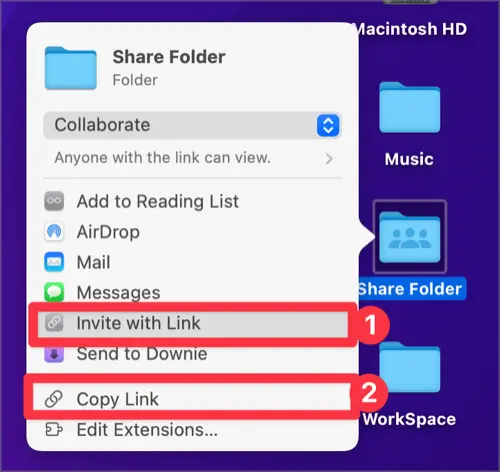
ต่อมาคลิกที่ตัวเลือก “[เชิญด้วยลิงก์]” และลิงก์ที่ใช้ในการแชร์โฟลเดอร์หรือไฟล์จะถูกสร้างขึ้น คลิกที่ “[คัดลอกลิงก์]” เพื่อคัดลอกลิงก์ที่ใช้ในการแชร์
การกำหนดค่าตัวเลือกในการแชร์
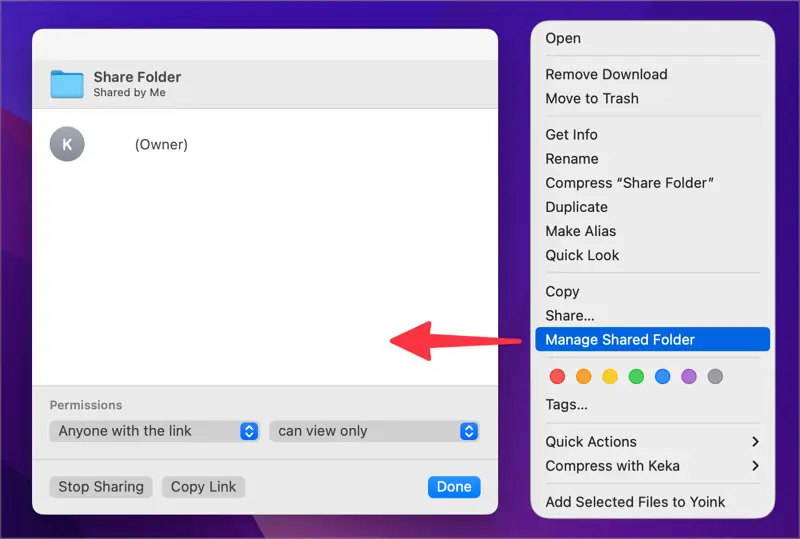
คุณสามารถเปลี่ยนแปลงสิทธิ์บางส่วนสำหรับโฟลเดอร์หรือไฟล์ที่แชร์ไว้โดยตรงภายใน Finder
คลิกขวาที่ไฟล์ที่แชร์และคลิกที่ “[จัดการโฟลเดอร์ที่แชร์]” ซึ่งจะช่วยให้คุณปรับเปลี่ยนสิทธิ์ของโฟลเดอร์ที่แชร์ หยุดแชร์ หรือคัดลอกลิงก์ที่แชร์ใหม่
โดยใช้ Mac Finder และ iCloud ในลักษณะนี้คุณสามารถสร้างลิงก์ที่ใช้ในการแชร์ ซิงค์ และร่วมงานกับงานที่แชร์กัน ไม่ว่าจะเป็นการแลกเปลี่ยนไฟล์อย่างต่อเนื่องกับผู้อื่นหรือร่วมงานในไฟล์เดียวกัน